기본 설정을 사용하면 Windows 10에 로그인 할 때 Microsoft 계정을 사용할 때 현재 사용 가능한 Windows 10 공개 빌드가 로그인 또는 로그인 화면에 Microsoft 계정 전자 메일 주소를 표시합니다.
PC의 로그인 또는 로그인 화면에 Microsoft 계정 이메일 주소를 표시해도 아무런 해가되지 않지만 대부분의 사용자는 개인 정보 보호를 위해 Windows 10에서 로그인 또는 로그인 화면에 Microsoft 계정 이메일 주소를 표시하지 못하게하려고합니다.

이 전에 사용자가 로그인 화면에서 계정 정보를 숨기려면 그룹 정책이나 레지스트리 편집기를 사용해야합니다. Windows 10 로그인 화면 가이드에서 자세한 지침을 참조하여 사용자 이름과 전자 메일 주소를 숨기는 방법을 살펴볼 수 있습니다.
Windows 10 로그인 화면에서 계정 정보 숨기기
Microsoft는 사용자의 의견을 듣고 설정 아래에 옵션을 추가하여 Windows 10의 로그인 화면에서 이메일 주소와 같은 계정 세부 정보를 신속하게 표시하거나 숨 깁니다.
Windows 10 14328 이상을 실행하는 사용자는 아래 설명 된 지침을 따라 로그인 화면에서 계정 정보를 표시하거나 숨길 수 있습니다.
Windows 10의 로그인 화면에서 이메일 주소 표시 또는 숨기기
참고 : 이 기능은 Windows 10 빌드 14328 이상에서만 사용할 수 있습니다. 더 진행하기 전에 Windows 10 빌드 번호를 확인하십시오.
참고 2 : Windows 10 14328 이상에서 Windows 10은 전자 메일 주소와 같은 계정 세부 정보를 로그인 화면에 표시하지 않습니다.
1 단계 : 시작 메뉴의 왼쪽에있는 설정 아이콘을 클릭하거나 Windows 로고 + 나 키보드 단축키를 사용하여 설정 앱을 엽니 다.
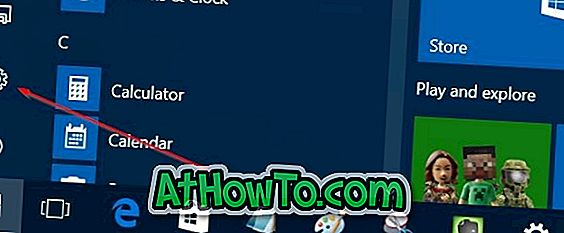
2 단계 : 계정을 클릭하십시오. 로그인 옵션을 클릭하십시오.
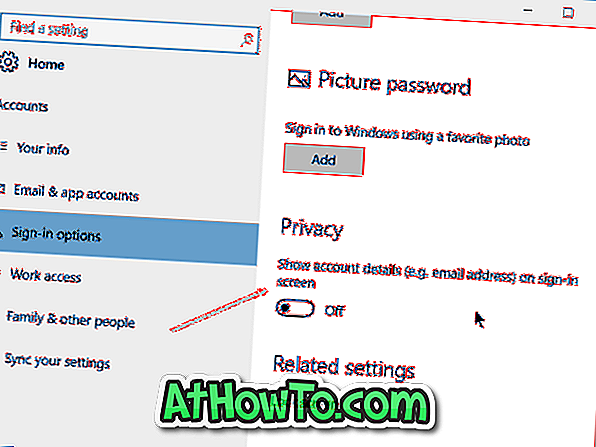
3 단계 : 개인 정보 섹션 에서 로그인 화면에서 계정 세부 정보 표시 (예 : 전자 메일 주소) 옵션을 해제하여 Windows 10의 로그인 화면에서 전자 메일 주소를 비롯한 계정 세부 정보를 숨 깁니다.
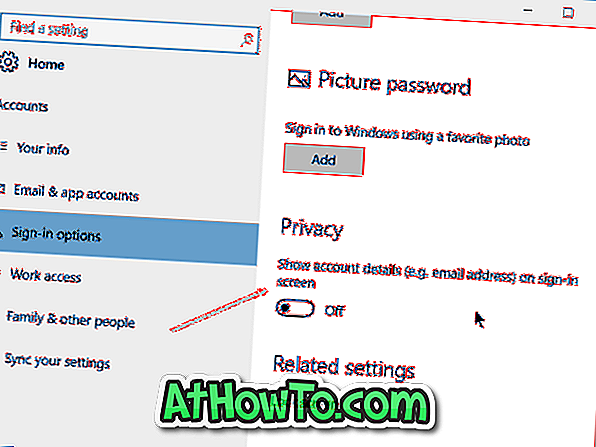
Windows 10 가이드에서 Microsoft 계정 암호를 복구하거나 다시 설정하는 방법은 사용자에게 도움이 될 수 있습니다.














